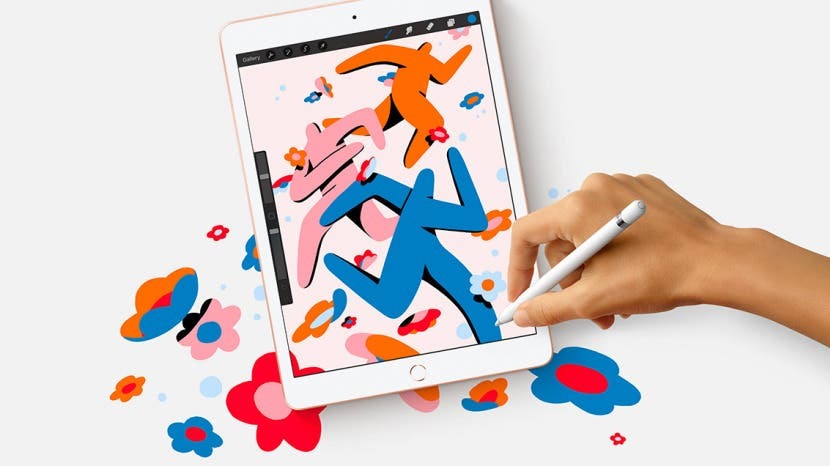
Katsotaanpa kuinka navigoida iPadissa, jossa on Koti-painike. iPadin omistaminen alkaa perusasioista: iPadin käynnistäminen, iPadin äänenvoimakkuuden säätäminen, iPadin sivukytkimet ja muut iPadin fyysiset osat. Tässä on täydellinen opas iPadin navigoimiseen Koti-painikkeella.
Hypätä:
- iPad-mallit kotipainikkeella
- Kotipainike/kosketustunnistin
- Yläpainike: Sleep/Wake
- Äänenvoimakkuuspainikkeet
- Lightning liitin
- Kuulokeliitäntä
- Smart Connector iPad Prolle
- Sivukytkin vanhemmille iPadeille
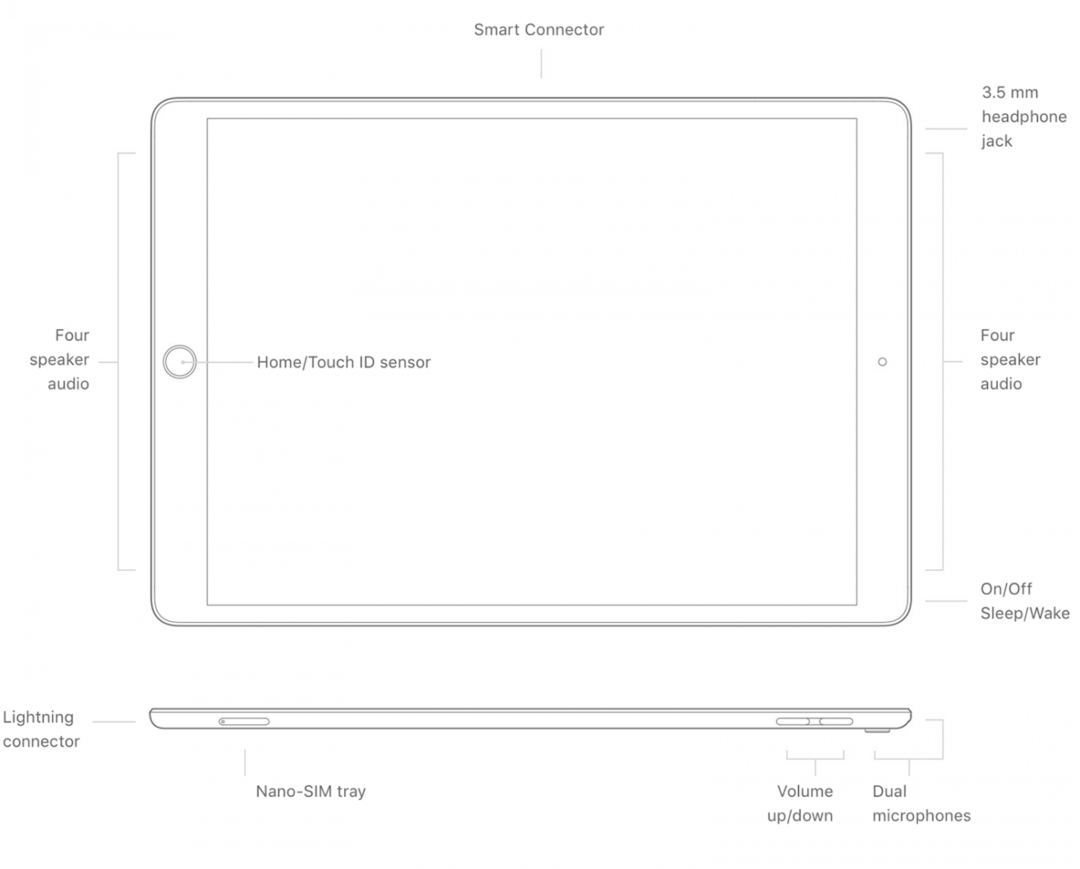
iPad-mallit kotipainikkeella
iPad-mallit, joissa on Koti-painike, ovat:
- iPad Pro 12,9 tuumaa (1. ja 2. sukupolvi)
- iPad Pro 10,5 tuumaa
- iPad Pro 9,7 tuumaa
- iPad Air (3. sukupolvi)
- iPad Air 2
- iPad (5., 6., 7. ja 8. sukupolvi)
- iPad mini (5. sukupolvi)
- iPad mini 4
Kotipainike/kosketustunnistin
Kun pidät iPadiasi pystyasennossa, aloituspainike on keskellä näytön alapuolella. Tämän painikkeen painaminen herättää laitteesi ja vie sinut takaisin aloitusnäyttöön, jos käytät sovellusta. Kun painat sitä kahdesti, pääset App Switcheriin navigoidaksesi sovellusten välillä. Painamalla ja pitämällä sitä painettuna kutsuu digitaalinen avustajasi Siri. Jos sinulla on iPad Air 2, iPad Mini 4 tai iPad Pro (1. tai 2. sukupolvi), Koti-painike sisältää myös
Kosketustunnus, sormenjälkitunnistin, joka todentaa henkilöllisyytesi ennen laitteen lukituksen avaamista – salasanaasi ei tarvitse antaa!Yläpainike: Sleep/Wake
iPadin yläosassa oikealla on Sleep/Wake-painike. Painamalla ja pitämällä tätä painiketta painettuna laite käynnistyy ja sammuu. Kun laitteesi on päällä ja hereillä, tämän painikkeen painaminen laittaa iPadisi takaisin nukkumaan. Kun sitä ei käytetä, sen painaminen herättää laitteen. Voit myös painaa Sleep/Wake-painiketta lähettääksesi saapuvat puhelut vastaajaan. Lisää upeita iPad-opetusohjelmia löytyy meidän Päivän vihje!
Äänenvoimakkuuspainikkeet
Tabletin oikeasta reunasta yläreunasta löydät äänenvoimakkuuspainikkeet, joilla voit säätää äänenvoimakkuutta, kun toistat videoita ja musiikkia sekä soittoääntä ja hälytyksiä. Voit mukauttaa painikkeiden hallintaa siirtymällä kohtaan Asetukset > Äänet. Jos otat Muuta painikkeilla käyttöön, voit hallita soitto- ja hälytystasoja äänenvoimakkuuspainikkeilla. Mykistän mieluummin kaikki hälytykset iPadissani ja käytän äänenvoimakkuuspainikkeita vain videon ja musiikin toiston ohjaamiseen.
Aiheeseen liittyvä: Miksi iPadini on niin hidas? Opi korjaamaan ja nopeuttamaan mitä tahansa iPadia
Lightning liitin
Tämä portti sijaitsee laitteesi pohjassa pystysuunnassa, ja siihen liitetään iPadisi ostoksesi mukana tulevaan Lightning to USB -laturiin.
Kuulokeliitäntä
Apple on poistanut kuulokeliitännän useimmista laitteista, mutta jos sinulla on iPad, jossa on Home-painike, sinulla on edelleen myös kuulokeliitäntä! Tämä tarkoittaa, että voit kuunnella ääntä langallisilla kuulokkeilla ilman, että sinun tarvitsee käsitellä dongleja tai lisävaiheita.
Smart Connector iPad Prolle (1. ja 2. sukupolvi)
Jos sinulla on iPad Pro, löydät laitteen pohjasta kolme pientä reikää, kun se on vaakasuunnassa, eli Smart Connector. Smart Connectorin avulla voit liittää näppäimistöjä ilman Bluetooth-pariliitosta.
Sivukytkin vanhemmille iPadeille
Vain tietyissä iPad-malleissa on sivukytkin. Löydät tämän kytkimen iPad 4- ja iPad Mini 3 -malleista tai vanhemmista malleista. Äänenvoimakkuuden säätimien yläpuolella sijaitseva sivukytkin voi mykistää kaikki laitteesi ilmoitus- ja hälytysäänet tai lukita näytön suunnan. Voit ohjelmoida, mitä haluat kytkimen ohjattavan siirtymällä kohtaan Asetukset > Yleiset > Käytä sivukytkintä. Suosittelen ohjelmoimaan vaihdon siihen ominaisuuteen, jota aiot käyttää useammin. Tykkään mykistää puhelimeni usein, joten valitsin sen, ja jos haluan lukita laitteeni suunnan, tämä vaihtoehto tulee näkyviin Ohjauskeskukseen.